6.19 4.10-4.13
磁盤分區形成物理卷,多個物理卷形成卷組,再在卷組的基礎上劃分出邏輯卷,並最終在邏輯卷的基礎上格式化並掛載使用;
一個卷組可以包含一個或多個物理卷;
創建步驟:
1 創建一個物理分區
2 物理分區形成物理卷
3 一個或多個物理卷形成卷組
4 卷組劃分出邏輯卷
5 格式化邏輯卷並掛載使用
準備磁盤:
磁盤 /dev/sdb:10.7 GB, 10737418240 字節,20971520 個扇區
Units = 扇區 of 1 * 512 = 512 bytes
扇區大小(邏輯/物理):512 字節 / 512 字節
I/O 大小(最小/最佳):512 字節 / 512 字節
磁盤標簽類型:dos
磁盤標識符:0xb81c7d69
設備 Boot Start End Blocks Id System
命令(輸入 m 獲取幫助):n
Partition type:
p primary (0 primary, 0 extended, 4 free)
e extended
Select (default p): p
分區號 (1-4,默認 1):
起始 扇區 (2048-20971519,默認為 2048):
將使用默認值 2048
Last 扇區, +扇區 or +size{K,M,G} (2048-20971519,默認為 20971519):+1G
分區 1 已設置為 Linux 類型,大小設為
命令(輸入 m 獲取幫助):p
磁盤 /dev/sdb:10.7 GB, 10737418240 字節,20971520 個扇區
Units = 扇區 of 1 * 512 = 512 bytes
扇區大小(邏輯/物理):512 字節 / 512 字節
I/O 大小(最小/最佳):512 字節 / 512 字節
磁盤標簽類型:dos
磁盤標識符:0xb81c7d69
設備 Boot Start End Blocks Id System
/dev/sdb1 2048 2099199 1048576 83 Linux 83表示為普通類型
命令
已選擇分區 1
Hex 代碼(輸入 L 列出所有代碼):8e 8e表示類型為LVM
已將分區“Linux”的類型更改為“Linux LVM”
命令(輸入 m 獲取幫助):p
磁盤 /dev/sdb:10.7 GB, 10737418240 字節,20971520 個扇區
Units = 扇區 of 1 * 512 = 512 bytes
扇區大小(邏輯/物理):512 字節 / 512 字節
I/O 大小(最小/最佳):512 字節 / 512 字節
磁盤標簽類型:dos
磁盤標識符:0xb81c7d69
設備 Boot Start End Blocks Id System
/dev/sdb1 2048 2099199 1048576 8e Linux LVM
修改為8e後分區才可以做物理卷
…
[root@hyc-01-01 ~]# fdisk -l
磁盤 /dev/sda:21.5 GB, 21474836480 字節,41943040 個扇區
Units = 扇區 of 1 * 512 = 512 bytes
扇區大小(邏輯/物理):512 字節 / 512 字節
I/O 大小(最小/最佳):512 字節 / 512 字節
磁盤標簽類型:dos
磁盤標識符:0x000c9c2f
設備 Boot Start End Blocks Id System
/dev/sda1 * 2048 411647 204800 83 Linux
/dev/sda2 411648 4605951 2097152 82 Linux swap / Solaris
/dev/sda3 4605952 41943039 18668544 83 Linux
磁盤 /dev/sdb:10.7 GB, 10737418240 字節,20971520 個扇區
Units = 扇區 of 1 * 512 = 512 bytes
扇區大小(邏輯/物理):512 字節 / 512 字節
I/O 大小(最小/最佳):512 字節 / 512 字節
磁盤標簽類型:dos
磁盤標識符:0xb81c7d69
設備 Boot Start End Blocks Id System
/dev/sdb1 2048 2099199 1048576 8e Linux LVM
/dev/sdb2 2099200 4196351 1048576 8e Linux LVM
/dev/sdb3 4196352 6293503 1048576 8e Linux LVM
創建物理卷:
[root@hyc-01-01 ~]# yum install -y lvm 發現無法創建物理卷,需要安裝LVM
[root@hyc-01-01 ~]# pvcreate /dev/sdb1 安裝LVM包後仍無法使用pvcreate命令
-bash: pvcreate: 未找到命令
[root@hyc-01-01 ~]# yum provides "/*/pvcreate" 根據使用的命令搜索要安裝的包
…
7:lvm2-2.02.177-4.el7.x86_64 : Userland logical volume management tools
源 :base
匹配來源:
文件名 :/usr/sbin/pvcreate
[root@hyc-01-01 ~]# yum install -y lvm2
[root@hyc-01-01 ~]# pvcreate /dev/sdb1
Device /dev/sdb1 not found. 由於系統中沒有該塊設備文件,所以無法執行,linux中一切皆文件
[root@hyc-01-01 ~]# partprobe 一般分區創建完成後塊設備文件會自動生成,若不生成可以使用該命令
[root@hyc-01-01 ~]# ls /dev/sdb1
/dev/sdb1 塊設備文件出現
[root@hyc-01-01 ~]# pvcreate /dev/sdb1
Can't open /dev/sdb1 exclusively. Mounted filesystem? 由於sdb1仍然被掛載產生的報錯信息
[root@hyc-01-01 ~]# df -h
文件系統 容量 已用 可用 已用% 掛載點
/dev/sda3 18G 1.2G 17G 7% /
devtmpfs 483M 0 483M 0% /dev
tmpfs 493M 0 493M 0% /dev/shm
tmpfs 493M 6.9M 486M 2% /run
tmpfs 493M 0 493M 0% /sys/fs/cgroup
/dev/sda1 197M 97M 100M 50% /boot
tmpfs 99M 0 99M 0% /run/user/0
/dev/sdb 10G 33M 10G 1% /mnt
[root@hyc-01-01 ~]#umount /dev/sdb 卸載sdb
[root@hyc-01-01 ~]# pvcreate /dev/sdb1
Physical volume "/dev/sdb1" successfully created.
[root@hyc-01-01 ~]# pvdisplay 顯示物理卷信息
"/dev/sdb1" is a new physical volume of "1.00 GiB"
--- NEW Physical volume ---
PV Name /dev/sdb1
VG Name
PV Size 1.00 GiB
Allocatable NO
PE Size 0
Total PE 0
Free PE 0
Allocated PE 0
PV UUID 3flTOL-WVQn-cUvg-9PsO-ucs5-8kpg-uyXzIU
[root@hyc-01-01 ~]# pvcreate /dev/sdb2
Physical volume "/dev/sdb2" successfully created.
[root@hyc-01-01 ~]# pvcreate /dev/sdb3
WARNING: ext4 signature detected on /dev/sdb3 at offset 1080. Wipe it? [y/n]: y
Wiping ext4 signature on /dev/sdb3. 將原來的ext4文件系統覆蓋
Physical volume "/dev/sdb3" successfully created.
4.11 LVM講解 中
[root@hyc-01-01 ~]# pvs 查看當前的物理卷都有哪些
PV VG Fmt Attr PSize PFree
/dev/sdb1 lvm2 --- 1.00g 1.00g
/dev/sdb2 lvm2 --- 1.00g 1.00g
/dev/sdb3 lvm2 --- 1.00g 1.00g
[root@hyc-01-01 ~]# vgcreate vg1 /dev/sdb1 /dev/sdb2
Volume group "vg1" successfully created
使用物理卷sdb1和sdb2創建卷組vg1
[root@hyc-01-01 ~]# vgdisplay 查看卷組信息
--- Volume group ---
VG Name vg1
System ID
Format lvm2
Metadata Areas 2
Metadata Sequence No 1
VG Access read/write
VG Status resizable
MAX LV 0
Cur LV 0
Open LV 0
Max PV 0
Cur PV 2
Act PV 2
VG Size 1.99 GiB
PE Size 4.00 MiB
Total PE 510
Alloc PE / Size 0 / 0
Free PE / Size 510 / 1.99 GiB
VG UUID l7ARjU-Uevg-OmJ6-Ge4T-Bmy0-CBeT-uqlb39
[root@hyc-01-01 ~]# vgs 查看卷組信息
VG #PV #LV #SN Attr VSize VFree
vg1 2 0 0 wz--n- 1.99g 1.99g
[root@hyc-01-01 ~]# lvcreate -L 100M -n lv1 vg1 從卷組vg1中劃分100M創建邏輯卷lv1
Logical volume "lv1" created.
[root@hyc-01-01 ~]# mkfs.ext4 /dev/vg1/lv1 將邏輯卷lv1格式化為ext4文件格式
[root@hyc-01-01 ~]# mount /dev/vg1/lv1 /mnt 掛載lv1到mnt目錄下
[root@hyc-01-01 ~]# df -h
文件系統 容量 已用 可用 已用% 掛載點
/dev/sda3 18G 1.2G 17G 7% /
devtmpfs 483M 0 483M 0% /dev
tmpfs 493M 0 493M 0% /dev/shm
tmpfs 493M 6.8M 486M 2% /run
tmpfs 493M 0 493M 0% /sys/fs/cgroup
/dev/sda1 197M 97M 100M 50% /boot
tmpfs 99M 0 99M 0% /run/user/0
/dev/mapper/vg1-lv1 93M 1.6M 85M 2% /mnt
[root@hyc-01-01 ~]# ls -l /dev/mapper/vg1-lv1
lrwxrwxrwx. 1 root root 7 6月 18 16:20 /dev/mapper/vg1-lv1 -> ../dm-0
[root@hyc-01-01 ~]# ls -l /dev/vg1/lv1
lrwxrwxrwx. 1 root root 7 6月 18 16:20 /dev/vg1/lv1 -> ../dm-0
/dev/mapper/vg1-lv1和/dev/vg1/lv1指向相同的文件../dm-0
[root@hyc-01-01 ~]# cd /mnt
[root@hyc-01-01 mnt]# mkdir 1 在lv1的掛載點/mnt下創建新的文件、目錄
[root@hyc-01-01 mnt]# cd 1
[root@hyc-01-01 1]# touch 2.txt
[root@hyc-01-01 1]# echo 32413434 > 2.txt
擴容:
[root@hyc-01-01 1]# lvresize -L 200M /dev/vg1/lv1 為邏輯卷lv1擴容至200M
Size of logical volume vg1/lv1 changed from 100.00 MiB (25 extents) to 200.00 MiB (50 extents).
Logical volume vg1/lv1 successfully resized.
[root@hyc-01-01 mnt]# df –h 剛剛擴容後的空間無法被正常識別
文件系統 容量 已用 可用 已用% 掛載點
/dev/sda3 18G 1.2G 17G 7% /
devtmpfs 483M 0 483M 0% /dev
tmpfs 493M 0 493M 0% /dev/shm
tmpfs 493M 6.8M 486M 2% /run
tmpfs 493M 0 493M 0% /sys/fs/cgroup
/dev/sda1 197M 97M 100M 50% /boot
tmpfs 99M 0 99M 0% /run/user/0
/dev/mapper/vg1-lv1 93M 1.6M 85M 2% /mnt
[root@hyc-01-01 1]# umount -l /dev/vg1/lv1 卸載邏輯卷lv1
[root@hyc-01-01 1]# mount /dev/vg1/lv1 /mnt
[root@hyc-01-01 1]# df –h 卸載再掛載邏輯卷大小仍不改變
文件系統 容量 已用 可用 已用% 掛載點
/dev/sda3 18G 1.2G 17G 7% /
devtmpfs 483M 0 483M 0% /dev
tmpfs 493M 0 493M 0% /dev/shm
tmpfs 493M 6.8M 486M 2% /run
tmpfs 493M 0 493M 0% /sys/fs/cgroup
/dev/sda1 197M 97M 100M 50% /boot
tmpfs 99M 0 99M 0% /run/user/0
/dev/mapper/vg1-lv1 93M 1.6M 85M 2% /mnt
[root@hyc-01-01 1]# cd ..
[root@hyc-01-01 mnt]# cd ..
[root@hyc-01-01 /]# umount /mnt
[root@hyc-01-01 /]# df -h
文件系統 容量 已用 可用 已用% 掛載點
/dev/sda3 18G 1.2G 17G 7% /
devtmpfs 483M 0 483M 0% /dev
tmpfs 493M 0 493M 0% /dev/shm
tmpfs 493M 6.8M 486M 2% /run
tmpfs 493M 0 493M 0% /sys/fs/cgroup
/dev/sda1 197M 97M 100M 50% /boot
tmpfs 99M 0 99M 0% /run/user/0
[root@hyc-01-01 /]# lvresize -L 200M /dev/vg1/lv1 一般正常步驟是先卸載邏輯卷,再擴容
New size (50 extents) matches existing size (50 extents).
[root@hyc-01-01 /]# e2fsck -f /dev/vg1/lv1 檢查磁盤是否正常
e2fsck 1.42.9 (28-Dec-2013)
第一步: 檢查inode,塊,和大小
第二步: 檢查目錄結構
第3步: 檢查目錄連接性
Pass 4: Checking reference counts
第5步: 檢查簇概要信息
/dev/vg1/lv1: 13/25688 files (7.7% non-contiguous), 8899/102400 blocks
[root@hyc-01-01 /]# resize2fs /dev/vg1/lv1 更新邏輯卷信息
resize2fs 1.42.9 (28-Dec-2013)
Resizing the filesystem on /dev/vg1/lv1 to 204800 (1k) blocks.
The filesystem on /dev/vg1/lv1 is now 204800 blocks long.
[root@hyc-01-01 /]# mount /dev/vg1/lv1 /mnt 掛載邏輯卷
[root@hyc-01-01 /]# df -h
文件系統 容量 已用 可用 已用% 掛載點
/dev/sda3 18G 1.2G 17G 7% /
devtmpfs 483M 0 483M 0% /dev
tmpfs 493M 0 493M 0% /dev/shm
tmpfs 493M 6.8M 486M 2% /run
tmpfs 493M 0 493M 0% /sys/fs/cgroup
/dev/sda1 197M 97M 100M 50% /boot
tmpfs 99M 0 99M 0% /run/user/0
/dev/mapper/vg1-lv1 190M 1.6M 175M 1% /mnt 此時顯示的容量為擴容後的正常容量
要讓更新後的容量被正常識別需要在擴容後檢查磁盤並更細邏輯卷信息
縮容(xfs不支持):
[root@hyc-01-01 /]# umount /mnt 縮容時要先卸載
[root@hyc-01-01 /]# e2fsck -f /dev/vg1/lv1 先檢查磁盤情況
e2fsck 1.42.9 (28-Dec-2013)
第一步: 檢查inode,塊,和大小
第二步: 檢查目錄結構
第3步: 檢查目錄連接性
Pass 4: Checking reference counts
第5步: 檢查簇概要信息
/dev/vg1/lv1: 13/49400 files (7.7% non-contiguous), 11887/204800 blocks
[root@hyc-01-01 /]# resize2fs /dev/vg1/lv1 100M 將邏輯卷縮容為100M
resize2fs 1.42.9 (28-Dec-2013)
Resizing the filesystem on /dev/vg1/lv1 to 102400 (1k) blocks.
The filesystem on /dev/vg1/lv1 is now 102400 blocks long.
[root@hyc-01-01 /]# lvresize -L 100M /dev/vg1/lv1 更新邏輯卷信息為100M
WARNING: Reducing active logical volume to 100.00 MiB.
THIS MAY DESTROY YOUR DATA (filesystem etc.)
Do you really want to reduce vg1/lv1? [y/n]: y
Size of logical volume vg1/lv1 changed from 200.00 MiB (50 extents) to 100.00 MiB (25 extents).
Logical volume vg1/lv1 successfully resized.
[root@hyc-01-01 /]# lvdisplay 查看邏輯卷大小
--- Logical volume ---
LV Path /dev/vg1/lv1
LV Name lv1
VG Name vg1
LV UUID 3NN0sH-Zf3l-8cWo-73cD-cPPC-P3WA-34uusI
LV Write Access read/write
LV Creation host, time hyc-01-01, 2018-06-18 16:18:21 +0800
LV Status available
# open 0
LV Size 100.00 MiB
Current LE 25
Segments 1
Allocation inherit
Read ahead sectors auto
- currently set to 8192
Block device 253:0
[root@hyc-01-01 /]# lvs 查看邏輯卷
LV VG Attr LSize Pool Origin Data% Meta% Move Log Cpy%Sync Convert
lv1 vg1 -wi-a----- 100.00m
[root@hyc-01-01 /]# df -h
文件系統 容量 已用 可用 已用% 掛載點
/dev/sda3 18G 1.2G 17G 7% /
devtmpfs 483M 0 483M 0% /dev
tmpfs 493M 0 493M 0% /dev/shm
tmpfs 493M 6.8M 486M 2% /run
tmpfs 493M 0 493M 0% /sys/fs/cgroup
/dev/sda1 197M 97M 100M 50% /boot
tmpfs 99M 0 99M 0% /run/user/0
[root@hyc-01-01 /]# mount /dev/vg1/lv1 /mnt 掛載vg1邏輯卷
[root@hyc-01-01 /]# tree /mnt 改變大小重掛載後文件內容未丟失
/mnt
├── 1
│ └── 2.txt
└── lost+found
2 directories, 1 file
xfs不支持縮容
xfs擴容:
[root@hyc-01-01 /]# umount /mnt 卸載vg1
[root@hyc-01-01 /]# mkfs.xfs -f /dev/vg1/lv1 將邏輯卷vg1重格式化為xfs
meta-data=/dev/vg1/lv1 isize=512 agcount=4, agsize=6400 blks
= sectsz=512 attr=2, projid32bit=1
= crc=1 finobt=0, sparse=0
data = bsize=4096 blocks=25600, imaxpct=25
= sunit=0 swidth=0 blks
naming =version 2 bsize=4096 ascii-ci=0 ftype=1
log =internal log bsize=4096 blocks=855, version=2
= sectsz=512 sunit=0 blks, lazy-count=1
realtime =none extsz=4096 blocks=0, rtextents=0
[root@hyc-01-01 /]# mount /dev/vg1/lv1 /mnt 掛載
[root@hyc-01-01 /]# cd /mnt
[root@hyc-01-01 mnt]# mkdir 1
[root@hyc-01-01 mnt]# touch 2.txt
[root@hyc-01-01 mnt]# echo aaaaa > 2.txt
[root@hyc-01-01 mnt]# lvs
LV VG Attr LSize Pool Origin Data% Meta% Move Log Cpy%Sync Convert
lv1 vg1 -wi-ao---- 100.00m
[root@hyc-01-01 mnt]# lvresize -L 300M /dev/vg1/lv1 將lv1邏輯卷擴容為300M
Size of logical volume vg1/lv1 changed from 100.00 MiB (25 extents) to 300.00 MiB (75 extents).
Logical volume vg1/lv1 successfully resized.
執行xfs擴容時不需要先執行umount卸載邏輯卷
[root@hyc-01-01 mnt]# xfs_growfs /dev/vg1/lv1 更新邏輯卷信息(更新時必須為掛載狀態)
[root@hyc-01-01 mnt]# df -h
文件系統 容量 已用 可用 已用% 掛載點
/dev/sda3 18G 1.2G 17G 7% /
devtmpfs 483M 0 483M 0% /dev
tmpfs 493M 0 493M 0% /dev/shm
tmpfs 493M 6.8M 486M 2% /run
tmpfs 493M 0 493M 0% /sys/fs/cgroup
/dev/sda1 197M 97M 100M 50% /boot
tmpfs 99M 0 99M 0% /run/user/0
/dev/mapper/vg1-lv1 297M 5.5M 292M 2% /mnt
4.12 lvm講解 下
擴容卷組:
[root@hyc-01-01 mnt]# vgextend vg1 /dev/sdb3 將sdb3擴展到卷組vg1中
Volume group "vg1" successfully extended
4.13 磁盤故障小案例
故障現象:開機界面無法進入系統
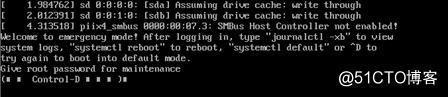
故障原因通常是因為磁盤掛載出現問題
操作辦法:
1 根據提示輸入root密碼進入操作界面,但此時仍然存在問題;
2 這類故障通常與/etc/fstab文件有關,可能需要對文件做修改,如刪除錯誤或修改配置;
3 進入操作界面後輸入journalctl –xb可以查看日誌
此處由於sdb未格式化,所以無法以xfs文件系統正常掛載導致問題
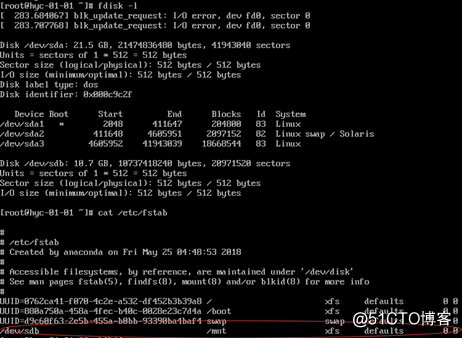

刪除/etc/fstab/關於/dev/sdb的那一行配置後問題消失
6.19 4.10-4.13
